ScreenFlow Review: esplora la sua recensione generale e le 5 migliori alternative
ScreenFlow, uno strumento di registrazione dello schermo per Mac, è noto per le sue eccellenti funzionalità supportate. Tuttavia, questo strumento di registrazione dello schermo potrebbe soddisfare le esigenze e i desideri di ogni processo di registrazione dello schermo? L'unico modo per scoprirlo è leggere la recensione generale di ScreenFlow di questo post, con le sue caratteristiche, funzionalità, pro e contro. Inoltre, raccoglie anche le 5 migliori alternative a ScreenFlow per Mac! Inizia a esplorarli ora!
Lista guida
Parte 1: revisione di ScreenFlow Parte 2: 5 alternative ScreenFlow su Windows e Mac Parte 3: Domande frequenti su ScreenFlowParte 1: revisione di ScreenFlow
Panoramica di ScreenFlow
Prima di esplorare le eccellenti caratteristiche, funzionalità, vantaggi e svantaggi di ScreenFlow, discutiamo prima la sua panoramica. ScreenFlow di Telestream è progettato per registrare qualsiasi attività sullo schermo su Mac. Supporta varie modalità di registrazione dello schermo, come schermo, fotocamera (Webcam) e microfono. Inoltre, puoi anche ridefinire le tue registrazioni utilizzando le sue funzionalità di editing video integrate. Inoltre, puoi anche condividere istantaneamente le tue registrazioni su varie piattaforme, pagine web o cloud storage.
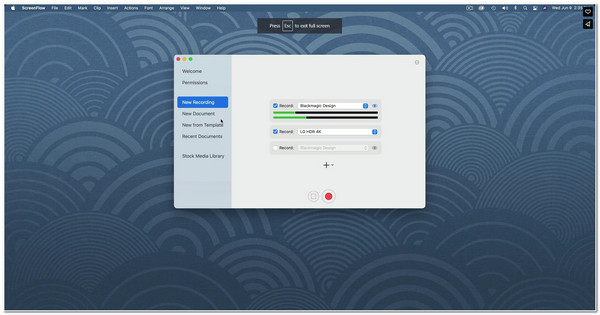
Caratteristiche e funzionalità di ScreenFlow per Mac
- Sostieni il Funzionalità di registrazione dello schermo - Questa funzione ti consente di registrare il tuo Mac o lo schermo di un dispositivo iOS con la tua webcam e microfono con alta qualità.
- Offri un Libreria di Stock Media - Questo Stock Media comprende immagini, audio e clip video che puoi applicare come elemento aggiuntivo alle tue registrazioni.
- Infuso con Potente editing video strumenti - Questo strumento è reso disponibile per ridefinire il tuo video applicando transizioni, animazioni di testo e video, annotazioni, grafica animata, stili, modelli, ecc.
- Integrato con vari Piattaforme di social media - ScreenFlow supporta la pubblicazione diretta su varie piattaforme, tra cui YouTube, Vimeo, Wistia, ecc., per condividere le tue registrazioni.
Questi sono solo un assaggio di queste caratteristiche e funzionalità di ScreenFlow per Mac. Con queste funzionalità, puoi vedere quanto sia potente questo strumento. Mostra che è fatto per catturare lo schermo del tuo Mac e ti consente di liberare la tua creatività ridefinendolo usando il suo editor video integrato. Supporta anche la registrazione dello schermo del tuo dispositivo iOS, superando altri strumenti di registrazione dello schermo oggi. Inoltre, è anche integrato con piattaforme di social media per la condivisione e la pubblicazione istantanea.
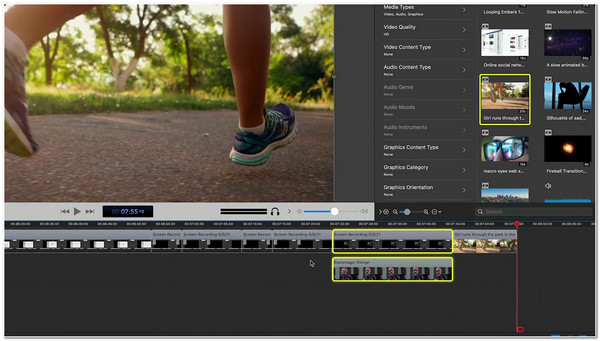
ScreenFlow PRO e CONTRO
- Professionisti
- Viene fornito con un'interfaccia intuitiva per principianti ed esperti.
- ScreenFlow supporta la registrazione dello schermo iOS.
- È ricco di potenti funzionalità di editing video.
- Offre vari file multimediali nella sua libreria integrata per ulteriori elementi grafici.
- ScreenFlow fornisce tutorial sulle funzionalità di facile comprensione sul suo sito Web ufficiale.
- Supporta una versione di prova gratuita senza data di scadenza.
- Contro
- Non esiste una versione ufficiale di ScreenFlow per Windows.
- Esporta le tue registrazioni con file di grandi dimensioni.
- Per quanto riguarda gli utenti gratuiti, ci sarà una filigrana allegata nel video di output.
- I piani ScreenFlow sono costosi.
Come puoi vedere, gli svantaggi di ScreenFlow per Mac ti fanno cercare alternative. Nonostante le sue eccezionali caratteristiche e vantaggi (PRO), i suoi svantaggi (CONS) possono impedirti di raggiungere le tue esigenze di registrazione dello schermo desiderate. Quando lo confrontiamo con altri registratori dello schermo oggi, alcuni di loro ti limitano solo con la durata della registrazione dello schermo nella versione gratuita e non aggiungono filigrane alle tue registrazioni. Questo punto potrebbe essere una delle aree significative di miglioramento di questo strumento, per non parlare del fatto che non è uno strumento multipiattaforma. Per fortuna, ScreenFlow offre le migliori funzionalità di editing e condivisione di video, non tutti i registratori dello schermo offrono, che è il suo punto di forza principale.
Parte 2: 5 alternative a ScreenFlow per Windows e Mac
Se ora stai pensando di cercare un'alternativa a ScreenFlow, in questa parte vedrai la migliore gamma di strumenti per la registrazione dello schermo applicabili come alternativa. Inizia a esplorare questi 5 strumenti di registrazione dello schermo compatibili con Windows e Mac e scegli quello che ritieni sia la migliore alternativa a Screenflow.
1. Registratore schermo AnyRec (Windows/Mac)
Il primo strumento adatto ai principianti che puoi utilizzare come alternativa a ScreenFlow è il AnyRec Screen Recorder attrezzo! Questo strumento compatibile con Windows e Mac può acquisire qualsiasi attività sullo schermo del tuo computer. Supporta la registrazione dell'intero schermo del computer, di una parte specifica e di una finestra attiva. Inoltre, registra il tuo schermo senza limitazioni, filigrane e problemi di ritardo, anche se stai utilizzando una versione gratuita. Inoltre, puoi registrare l'attività sullo schermo con risoluzione 4K e frame rate 60, fornendo un output di alta qualità. Questi sono solo un assaggio delle sue caratteristiche e funzionalità, e ha ancora molto da offrire! Esplora le sue altre straordinarie funzionalità di seguito!

Dotato di una funzione Registratore telefonico, puoi acquisire dispositivi iOS e Android.
Supporta una funzione di disegno in tempo reale che ti consente di aggiungere annotazioni durante la registrazione.
Infuso con un rifinitore avanzato, puoi rimuovere parti indesiderate dalle tue registrazioni.
Converti i tuoi video registrati in qualsiasi formato desideri inviarli o condividerli facilmente.
100% Sicuro
100% Sicuro
2. OBS Studio (Windows/Mac/Linux)
Se stai cercando un'alternativa completamente gratuita a Screenflow, allora Studio OBS è quello che stai cercando. OBS ti consente di registrare attività e fonti sullo schermo. Ti consente inoltre di condividere e pubblicare le tue registrazioni su YouTube e Twitch. Questo strumento è diventato un'ottima alternativa perché ti consente di modificare gli output di streaming e registrazione. Puoi modificare il bitrate, il codificatore e il bitrate audio dell'output. Tuttavia, se sei un principiante, potresti considerare questo strumento complesso.
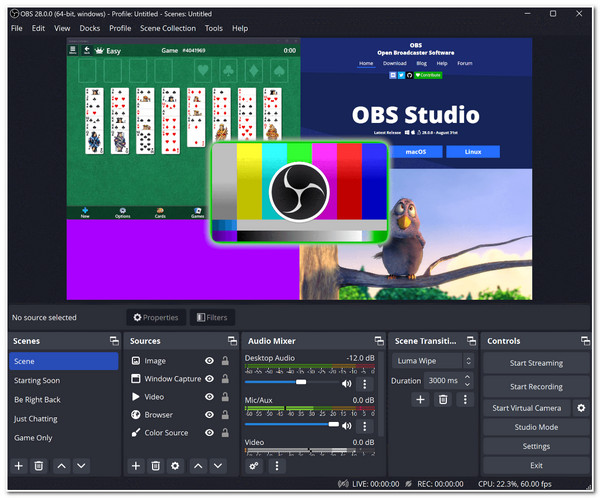
3. Screen Pal (Windows/Mac)
Un altro strumento che puoi utilizzare come alternativa a Screenflow è il Screen Pal. Questo strumento è molto più facile da usare rispetto a ScreenFlow, che condivide le stesse funzionalità. Questo strumento supporta un'interfaccia semplice con funzionalità di facile comprensione. Una delle sue capacità è registrare lo schermo con una webcam sovrapposta e un microfono attivo per la narrazione. È inoltre dotato di una funzione di editor video che ti consente di aggiungere testi, forme e immagini gratuitamente. Inoltre, offre anche file multimediali Stock che ti vengono resi disponibili per essere applicati alle tue registrazioni. Tuttavia, lo stesso vale per ScreenFlow; questo strumento incorpora una filigrana sul tuo output, che puoi eliminare acquistando la sua versione aggiornata. Non preoccuparti; ScreenPal è molto più conveniente della versione aggiornata di ScreenFlow.
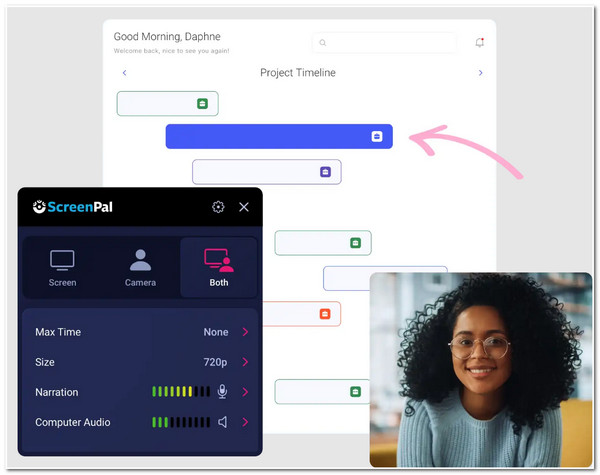
4. Snagnit (Windows/Mac)
Sarebbe meglio se anche tu non volessi perdere l'occasione di usarlo Snagnit in alternativa a Screenflow. Lo stesso dentro Recensione Snagnit va con i primi strumenti di registrazione dello schermo menzionati; Snagnit è inoltre sviluppato per registrare un intero schermo, una regione selezionata, una finestra attiva e uno schermo scorrevole per soggetti lunghi. Inoltre, supporta anche l'acquisizione da immagine a immagine durante la registrazione dello schermo. Inoltre, è anche dotato di disegni su schermo in tempo reale, timbri grafici, modelli già pronti, ecc., che puoi applicare alle tue registrazioni. Sebbene Snagnit offra anche molte funzionalità come ScreenFlow, non tutte sono disponibili nella versione gratuita. Ma puoi acquistare uno dei suoi piani offerti, che è molto più conveniente di quello di ScreenFlow
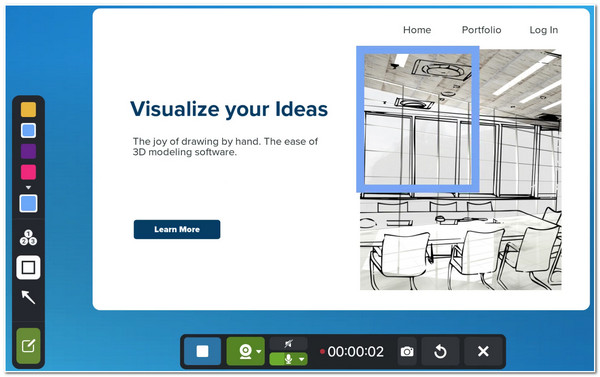
5. Telaio (Windows/Mac)
Ultimo ma non meno importante è il telaio. Se stai cercando uno strumento molto più semplice di ScreenFlow per catturare il tuo schermo, allora Registratore dello schermo del telaio è quello che stai cercando. Questo strumento supporta contemporaneamente la registrazione dello schermo, della fotocamera (webcam) e della voce su un microfono. Inoltre, nonostante la sua semplicità, copre la possibilità di condividere le tue registrazioni con i tuoi destinatari tramite un link. Possono guardarli senza creare o accedere a un account. Sebbene Loom sia uno degli strumenti alternativi migliori e più semplici per ScreenFlow, puoi registrare solo attività sullo schermo di 5 minuti con il suo piano gratuito. Ma puoi andare oltre questa limitazione se acquisti il suo piano aziendale, che è molto più conveniente di ScreenFlow.
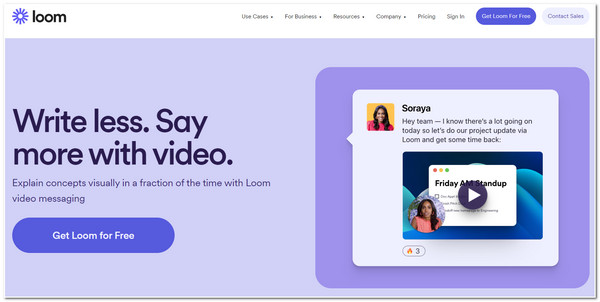
Parte 3: Domande frequenti su ScreenFlow
-
1. Quanto costa la versione di aggiornamento di ScreenFlow?
Il prezzo di ScreenFlow parte da $169, consentendoti di acquisire registrazioni di alta qualità e offrendo un'interfaccia di editing video facile da usare. Il seguente piano tariffario costa $229 con accesso a 500.000 Stock Media Library e $259 con supporto Premium.
-
2. Quale sarebbe il miglior modo alternativo per importare un file MOV in ScreenFlow se non posso usare il pulsante APRI?
Supponiamo il APRIRE pulsante di ScreenFlow ti impedisce di importare un file MOV. In tal caso, l'alternativa che puoi fare è aprire un documento vuoto in ScreenFlow, accedere alla Libreria multimediale e fare clic sull'icona Aggiungi media pulsante. Quindi, cerca il file MOV e aggiungilo alla libreria. Successivamente, trascinalo sulla timeline.
-
3. Dove vanno le registrazioni ScreenFlow?
Per impostazione predefinita, ScreenFlow ti consente di decidere quale posizione del file salvare una volta terminata la registrazione. Vengono salvati automaticamente in una cartella che puoi trovare seguendo questo processo: accedi al tuo Finder, vai alla Libreria, fai clic su Supporto per l'applicazione pulsante e vai a Telestream-ScreenFlow-Salvataggio automatico.
Conclusione
Dopo aver letto l'ultima revisione di ScreenFlow, vedrai quanto è potente questo strumento. Se questi svantaggi (CONS) ti infastidiscono dall'utilizzo di questo strumento, puoi scegliere tra le alternative ScreenFlow in primo piano, che ritieni possano soddisfare le tue esigenze di registrazione dello schermo! Ma tra questi, lo strumento AnyRec Screen Recorder è la scelta migliore! Vedrai quanto è professionale e potente questo strumento con queste funzionalità. Per non parlare del fatto che queste funzionalità sono ben composte per una registrazione dello schermo molto più semplice e veloce! Sentiti libero di scaricare il programma e saperne di più su questo strumento. Fai il tuo primo passo oggi!
100% Sicuro
100% Sicuro
